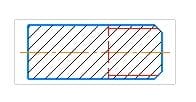Різьбові роз’ємні з’єднання – дуже популярний вид кріпильних з’єднань, що використовуються в механіці. У КОМПАС-3D є кілька інструментів для створення різьблення. У цій статті ви навчитеся створювати та редагувати двовимірне та тривимірне різьблення, використовуючи інструмент Різьблення , створювати різьбові отвори для створення схематичного зображення різьблення, а також створення реалістичної моделі за допомогою інструмента Вирізати за траєкторією та стандартною бібліотекою Механіка.
Створення умовного зображення різьблення на моделі
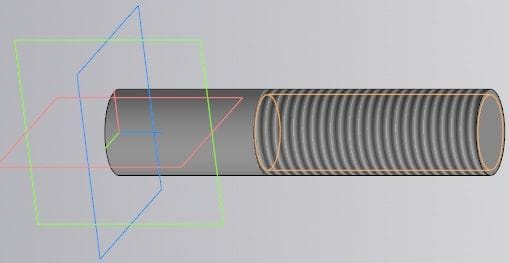
Перший спосіб – після побудови циліндричної моделі скористатися інструментом Різьблення у вкладці Позначення. Далі у вікні програма попросить вказати налаштування різьблення, такі як: об’єкт, початкова межа, стандарт різьблення (метрична, трубна, трапецеїдальна та ін), діаметр, крок.
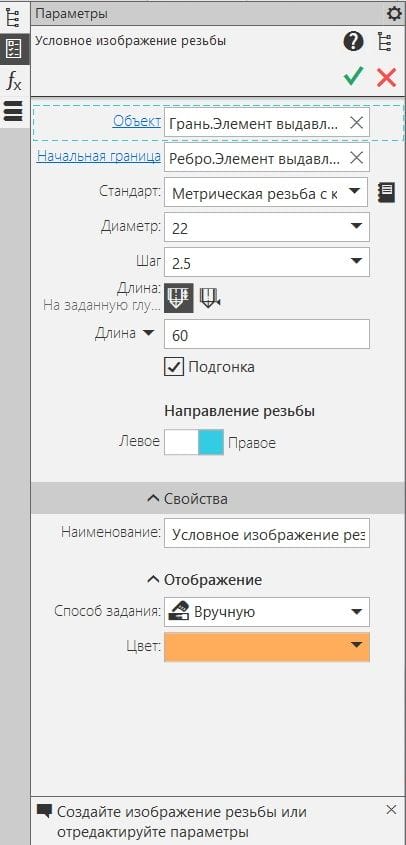
У цьому ж вікні, у рядку Стандарт, знаходиться кнопка виклику довідника параметрів різьблення, в якому можна відразу вибрати необхідні параметри.
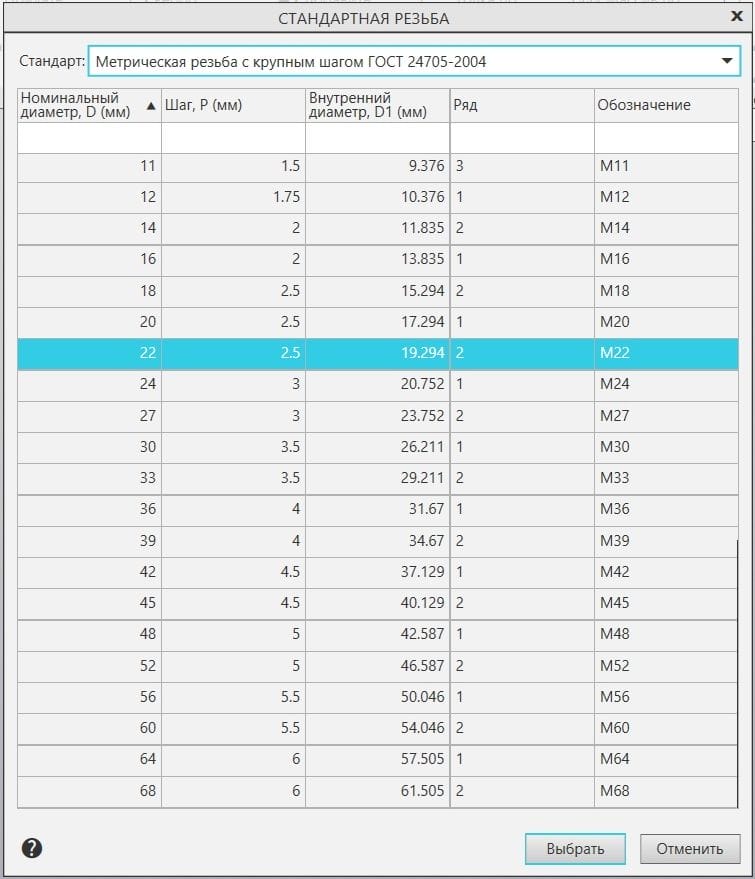
Якщо різьблення має бути не на всю довжину вибраної деталі, то потрібно вибрати параметр На задану глибину та вказати довжину різьблення та сторону, з якої вона повинна починатися.
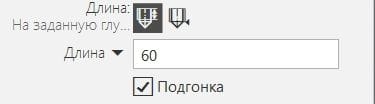
Аналогічно будується внутрішнє різьблення. Різниця лише в тому, що потрібно вибирати внутрішню поверхню деталі, а не зовнішню. У результаті має вийти тіло зі схематичним зображенням різьблення.
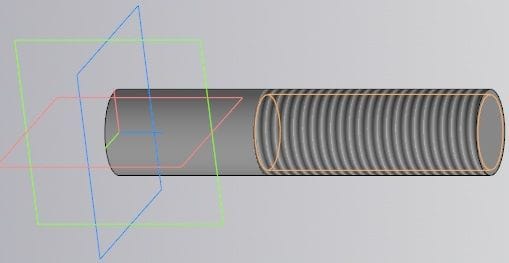
Для редагування різьблення в дереві побудови достатньо вказати потрібне різьблення і натиснувши правою кнопкою миші вибрати пункт Редагувати. Відкриється меню як при побудові, де можна змінити параметри різьблення.
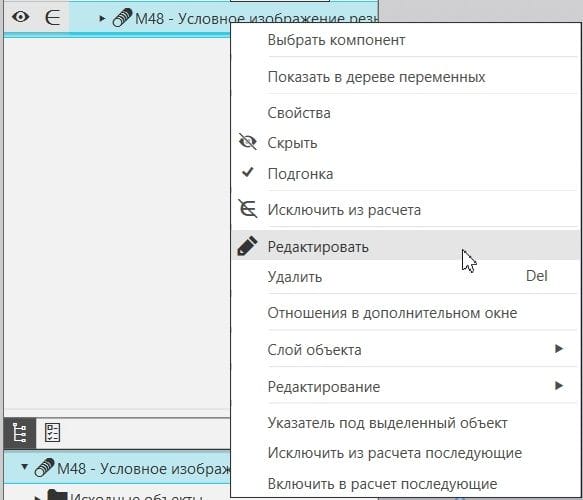
Створення простих отворів, отворів з зенковкою або цековкою
Цей спосіб можна використовувати, коли потрібно створити стандартні отвори, це набагато зручніше, ніж створити ескіз окремо, з подальшим видавлюванням через нього отвору, а потім створенням внутрішнього різблення за попереднім способом.
Для побудови стандартних отворів з різьбленням, у Компас-3D існує набір інструментів, які знаходяться в меню Елементи тіла, і називається: Отвір простий.
Крім звичайних отворів, він дозволяє автоматично створювати отвори з зенковкою або цековкою. Для створення різьбового отвору потрібно зсунути повзунок Різьблення. У меню цього інструмента можна налаштувати параметри різьблення (стандарт, діаметр, крок, довжина різьблення, напрямок різьблення), параметри отвору, а також параметри цоколювання або зенковки.

У вкладці Розміщення можна вказати координати розміщення отвору. Відлік відстані здійснюється від площин, позначених числами 1 та 2. Для зміни площин, від яких вестиметься відлік відстані, достатньо в параметрах вибрати пункт Об’єкт і вказати площину, від якої відраховуватиметься відстань.
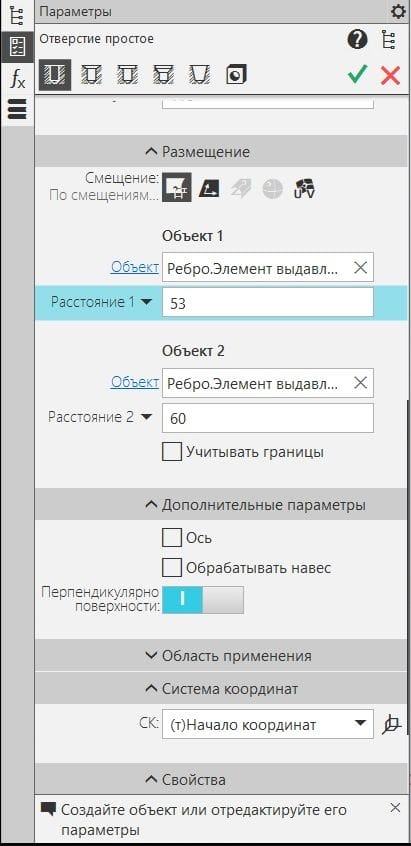
Якщо отвір потрібно зробити не на плоскій поверхні, а, наприклад, на кулі або іншій криволінійній поверхні, то в рядку Зміщення можна вибрати найкращий варіант.

При використанні цих інструментів, у кресленні ці отвори будуть зображені схематично. Вкладка додаткові параметри дозволяє налаштувати кут нахилу отвору відносно початкової площини, якщо потрібно розташувати отвір не перпендикулярно площині.
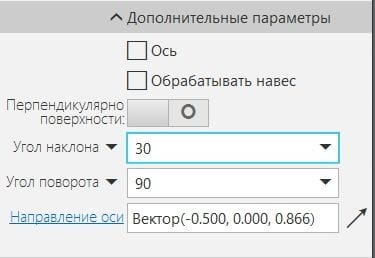
У результаті має вийти ось таке різьблення, яке для наочності показано в розрізі.
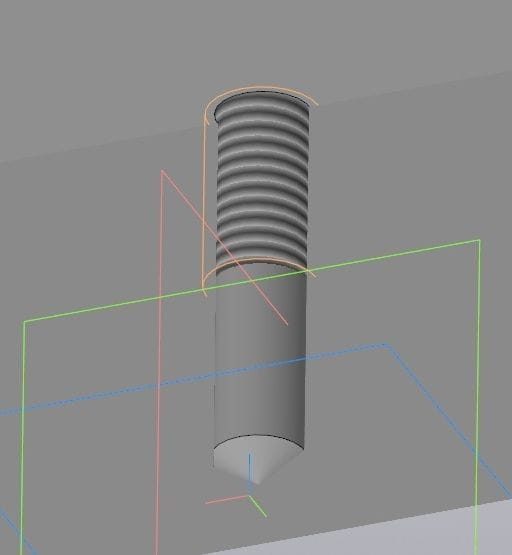
Редагування різьблення при такому способі відбувається так само як і в першому випадку: вказати створене різьблення в дереві побудови моделі і натиснувши праву кнопку миші вибрати пункт Редагувати.
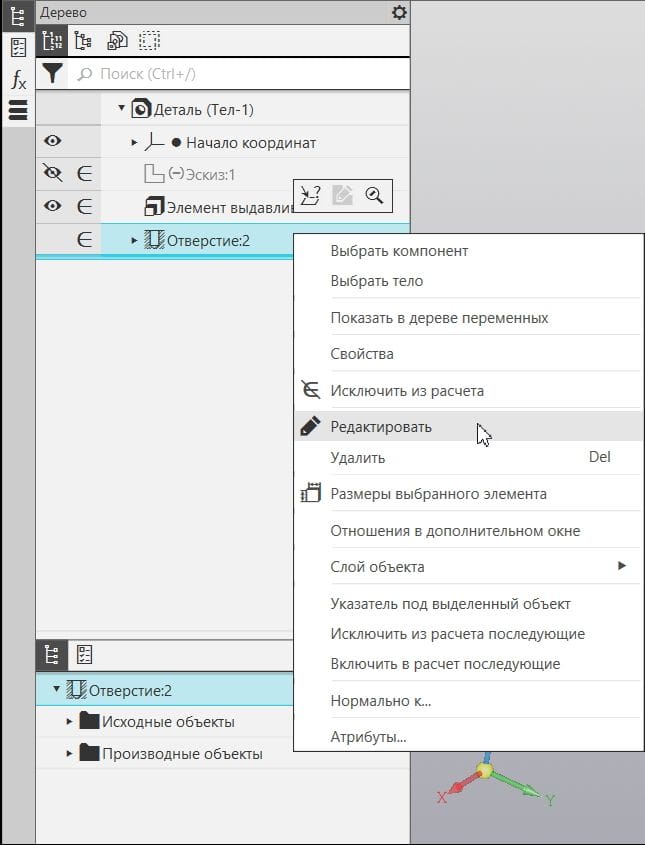
Ці способи зручні, якщо різьблення має бути зображено на моделі та кресленні схематично і не потрібно детально промальовувати її профіль, так як економить багато часу при побудові. Крім цих способів, можна побудувати різьблення з промальованим профілем
Два наступні способи дозволяють створити не схематичне відображення, а реальне з відображенням профілю різьблення.
Створення різьблення за допомогою інструментів «Спіраль» та «Вирізати по траєкторії»
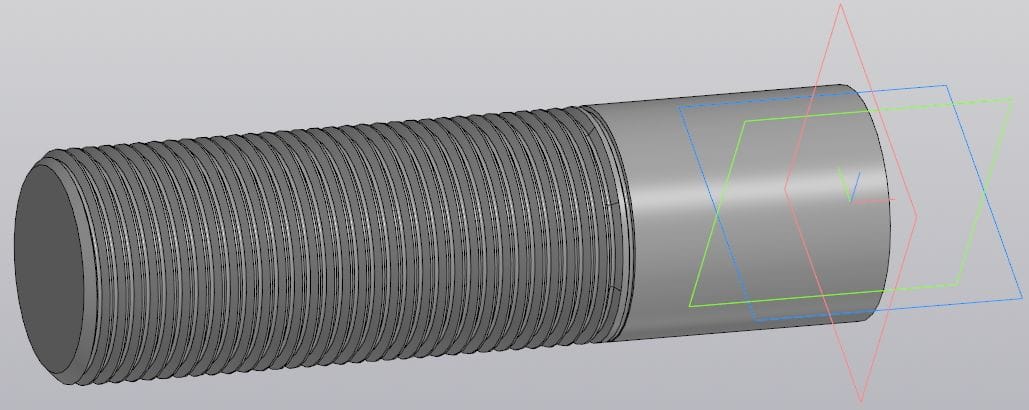
Для цього способу потрібно створити спіраль уздовж елемента, на якому нам потрібно побудувати різьблення інструментом Спіраль циліндрична, або Спіраль конічна для конічної різьби і створити профіль, який ми вирізатимемо. Наприклад створимо метричну різьблення за ГОСТ 24705-2004. Аналогічно можна створювати будь-яке різьблення з будь-яким профілем, у тому числі і нестандартним.
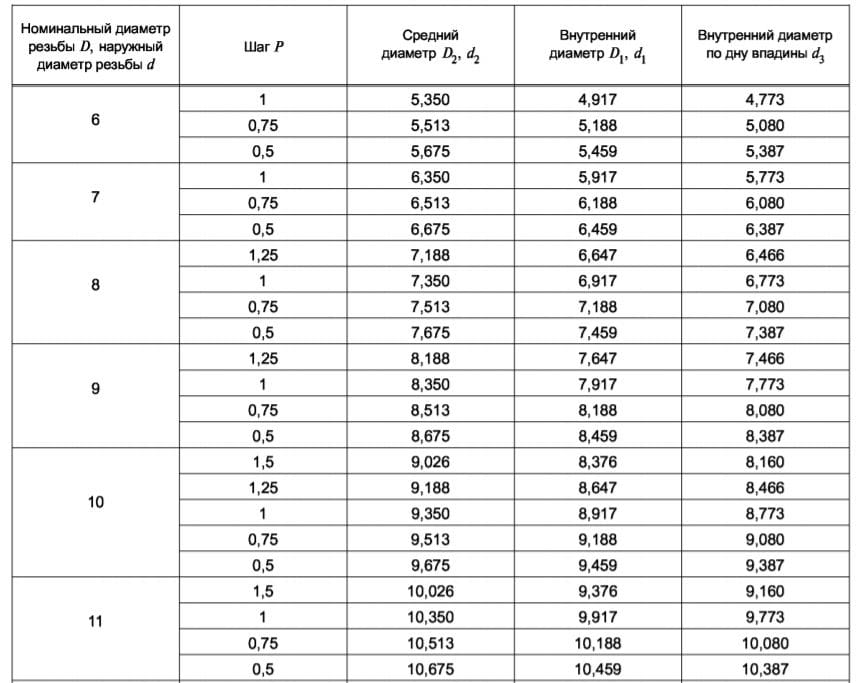
Для початку потрібно створити циліндр, на підставі якого будуватиметься різьблення, з діаметром 10 мм і довжиною 50 мм. Після цього вибрати інструмент Спіраль циліндрична в меню Елементи каркаса і у вікні, задати базову площину (яка буде початком спіралі) і діаметр спіралі.
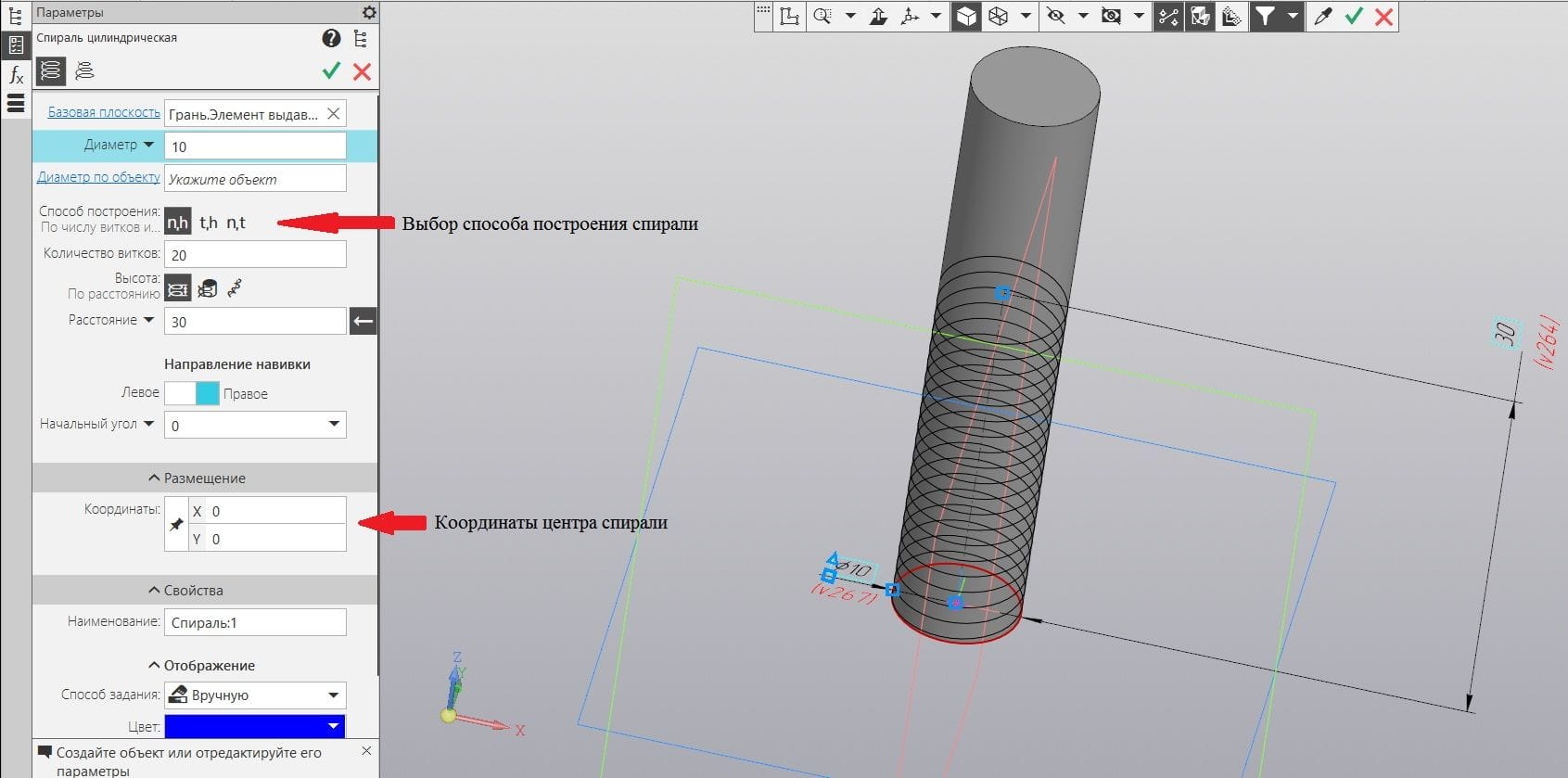
Також можна вибрати спосіб побудови: за кількістю витків та відстані, кроку та відстані чи числу витків та кроку. Для зміни напрямку спіралі, у пункті Відстань або Крок (залежно від обраного способу побудови), потрібно натиснути на стрілку праворуч Якщо спіраль не по центру, то в пункті Розміщення слід зазначити координати центру осі циліндра, у прикладі – це X=0, Y=0, оскільки центр циліндра саме у цих координатах. Після вибору всіх параметрів можна натиснути Ок.
Далі потрібно створити ескіз профілю різьблення на площині перпендикулярно площині початку спіралі, наприклад, на зеленому XZ, так як він розташований перпендикулярно початку спіралі.
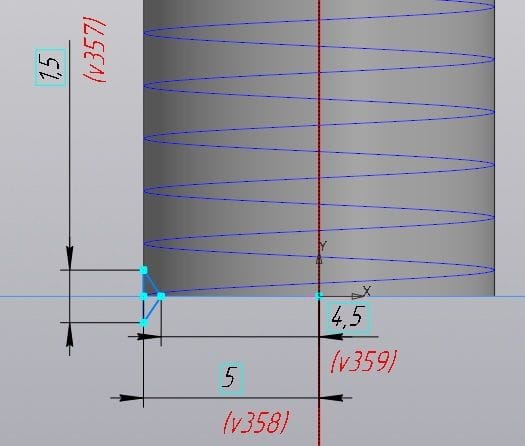
Після створення ескізу – виберемо в меню Елементи тіла інструмент Вирізати по траєкторії та вкажемо ескіз створеного профілю різьблення і спіраль за якою буде вирізати.
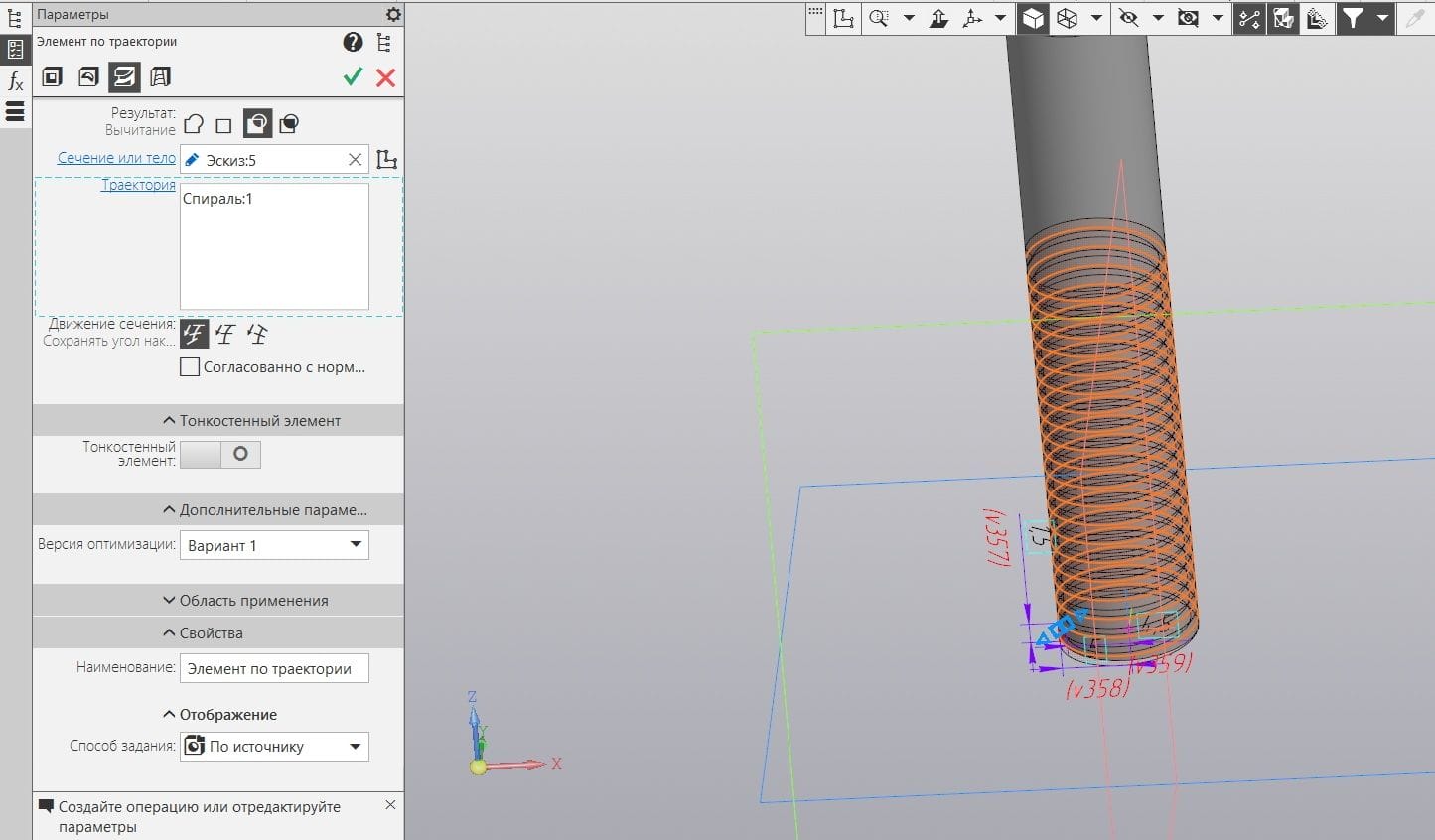
У пункті Результат повинен бути вибраний пункт Віднімання.
Для створення збігу різьблення можна створити додатково шматочок профілю та вирізати його. Редагується таке різьблення як окремі елементи – циліндр, спіраль та ескіз профілю різьблення.
В кінці ви отримаєте цю тривимірну модель різьблення.
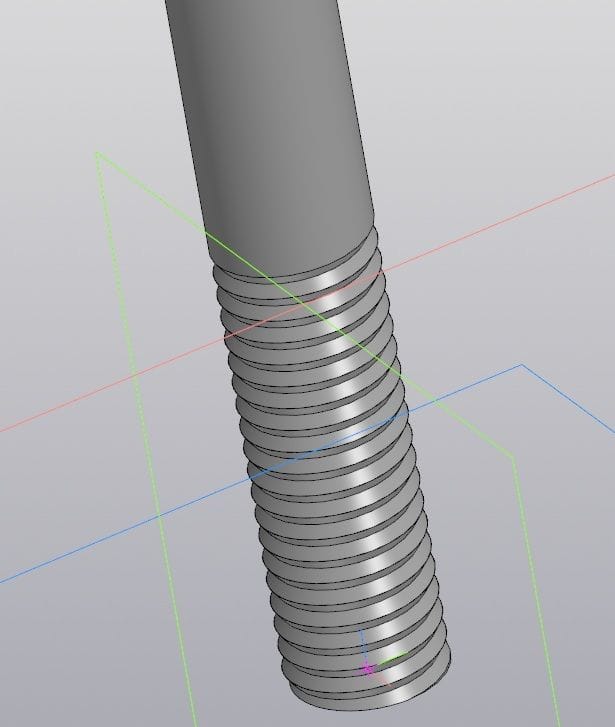
Створення різьблення в бібліотеці “Механіка”
Ще один із способів побудувати умовне позначення різьблення в Компас 3D – через стандартну бібліотеку: Вали та механічні передачі 3D або Вали та механічні передачі 2D. Ці бібліотеки знаходяться у меню Програми – Механіка.
Побудова тривимірної моделі різьблення у стандартній бібліотеці Компас 3D
Для прикладу відкриємо меню Програми – Механіка – Вали та механічні передачі 3D– Роз’ємні з’єднання – Зовнішній циліндричний ступінь з метричним різьбленням.
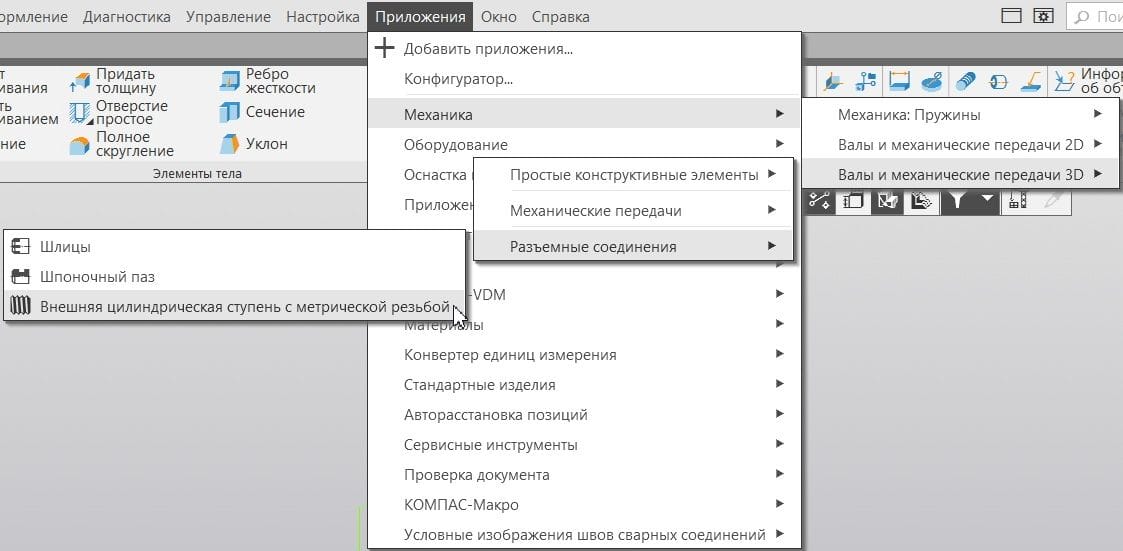
З’явилося вікно вибору параметрів різьблення. Натисніть кнопку Зміна параметрів і у вікні налаштуємо пропоновані параметри різьблення.
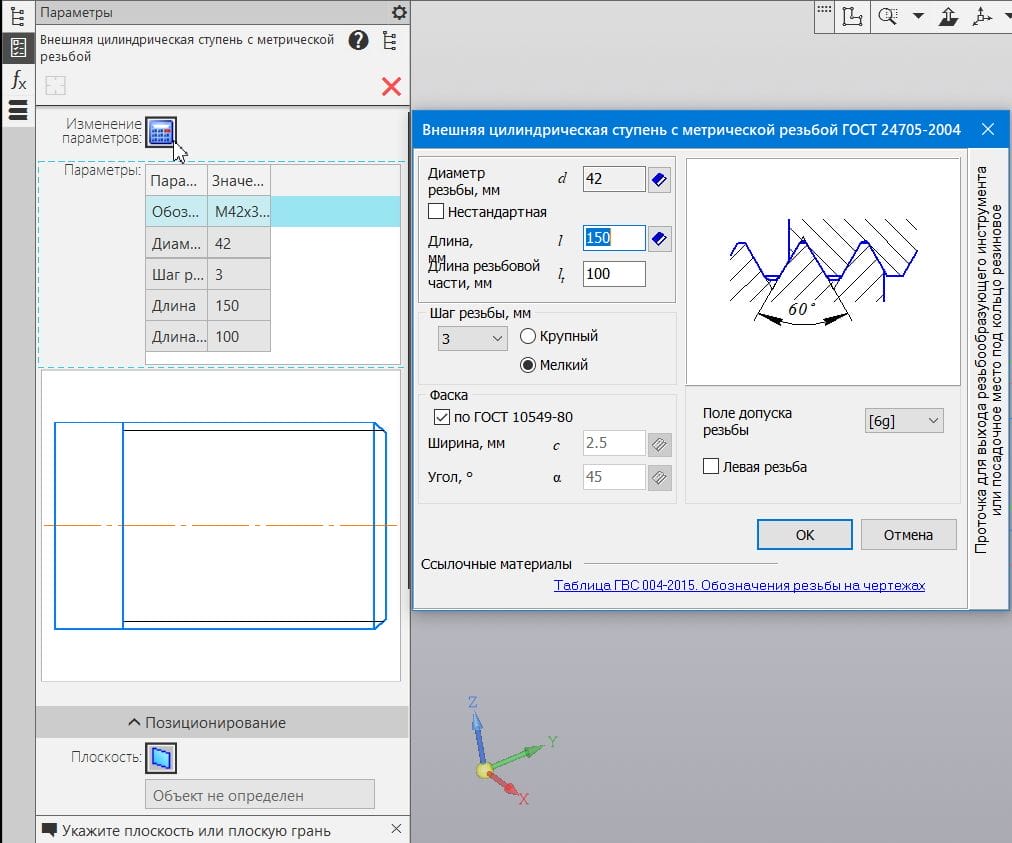
Далі у вікні моделі вибираємо площину початку побудови різьбової деталі і натискаємо Ок.
Вийшла деталь з різьбленням, фаскою та втечею різьблення.
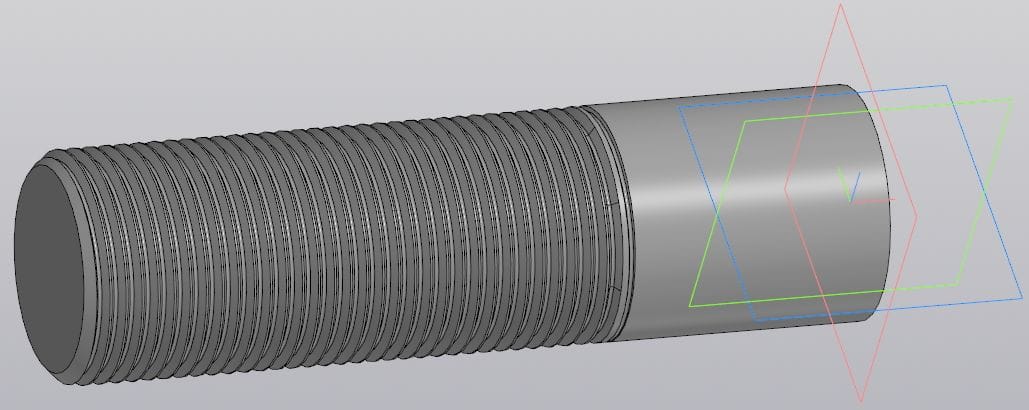
Недолік цього в тому, що можна побудувати тільки зовнішню метричну різьбу.
Побудова двомірної моделі різьблення у стандартній бібліотеці Компас 3D
Цей спосіб підходить, якщо немає необхідності будувати модель, а потрібне лише плоске зображення. Для цього в меню Програми – механіка виберемо бібліотеку Вали та механічні передачі 2D та натиснемо кнопку Побудова моделі.
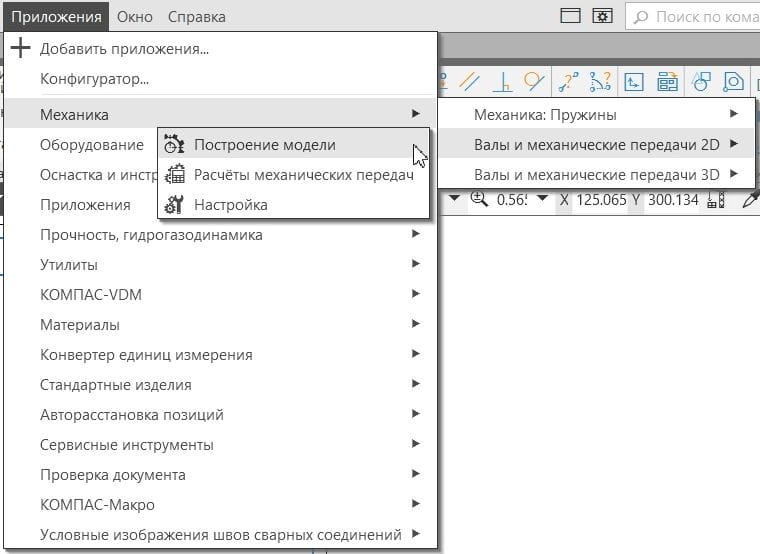
У вікні, виберемо кнопку Нова модель і вкажемо тип малювання: в розрізі, без розрізу або в напіврозрізі і натиснемо ОК.

Далі програма запропонує вибрати базову точку старту відліку вала.
Створимо просту циліндричну ступінь , задавши діаметр, довжину та фаску або заокруглення та натиснемо ОК.
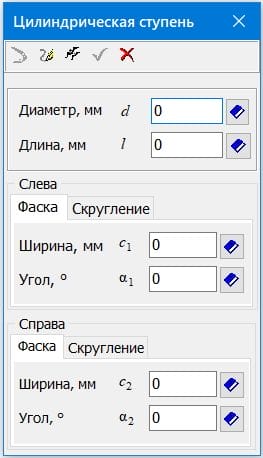
Тепер можна додати різьблення, натиснувши у вікні Вали і механічні передачі 2D кнопку Додаткові побудови, що з’явилася, і виберемо в пункті Різьблення тип різьблення.

Після цього у вікні налаштуйте параметри і натисніть Ок.
Вийшла вісь із зовнішнім різьбленням і фаскою.
Аналогічним чином можна створити внутрішнє різьблення. Щоб побудувати різьбовий отвір, після створення циліндра, в нижній половині вікна Вали і механічні передачі 2D , потрібно натиснути кнопку – Прості щаблі– Циліндричний ступінь та встановити параметри отвору.
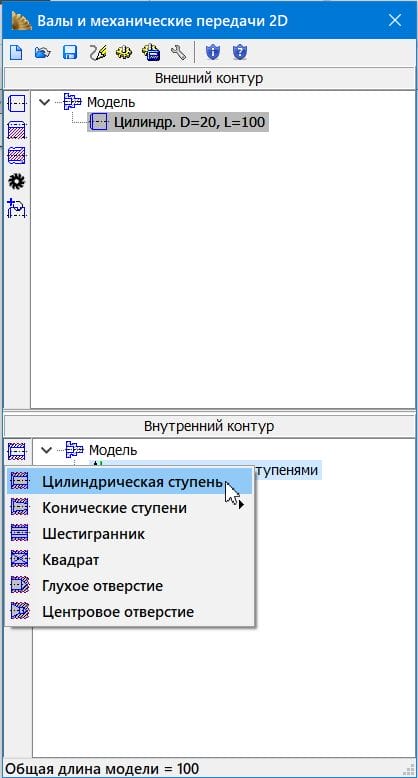
У пункті Додаткові побудови внутрішнього контуру також налаштуємо параметри різьблення та натиснемо ОК. Щоб вийти з вікна ескізів, натисніть кнопку “Зберегти модель” і вийти
В результаті отримали креслення деталі з різьбовим отвором.
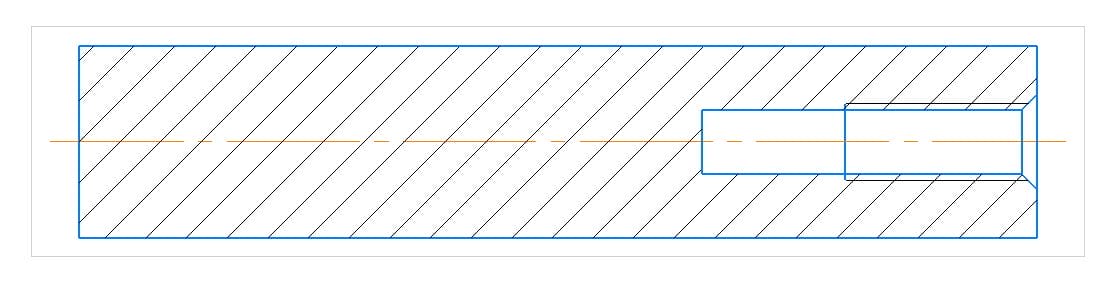
Резюме
У цьому уроці ми дізналися, як створювати і редагувати потоки в КОМПАС-3D декількома способами, використовуючи як інструменти 3D-моделювання, так і інструменти для двовимірного креслення. Використовуючи отримані знання, можна значно скоротити час при створенні різьб в моделях і кресленнях.